win10同一路由器下两台电脑共享打印机
更新时间:2024-05-06 13:53:25作者:jiang
在同一路由器下,多台电脑共享打印机是一项非常便利的功能,特别是对于家庭或办公室环境来说,能够让多台电脑同时连接打印机,极大地提高了工作效率。在Win10系统中,共享打印机的设置相对简单,只需要按照一定的步骤操作即可实现多台电脑共享一台打印机的功能。接下来我们将详细介绍Win10系统下打印机共享的具体步骤,让您轻松实现多台电脑共享打印机的目标。
方法如下:
1.打开已用数据线连接打印机电脑的控制面板——网络——找到更改高级共享设置
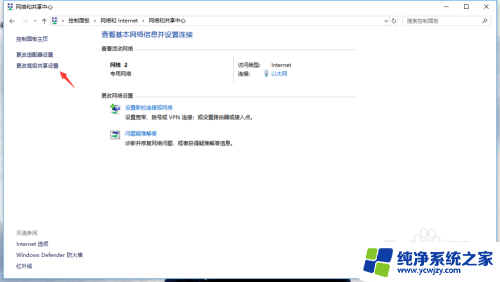
2.方便起见,把所有设置全选第一个。
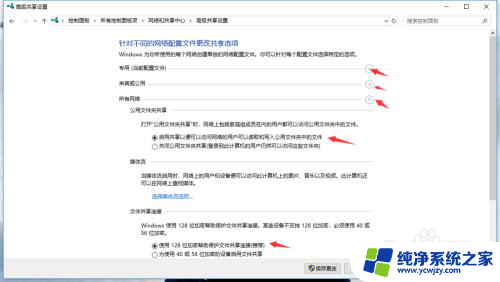
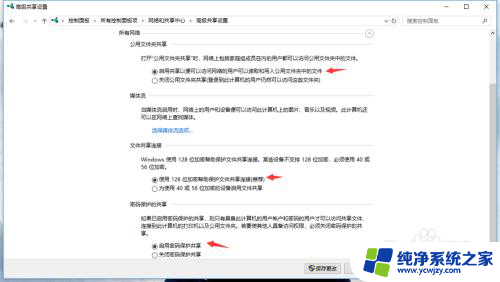
3.打开需要连接的电脑,调出运行对话框。输入用数据线已连接电脑的ip地址如图\\19.168.1.13
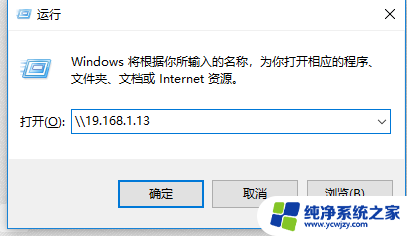
4.出现如图对话框,双击打印机图标即可完成。共享打印机就可以用了。
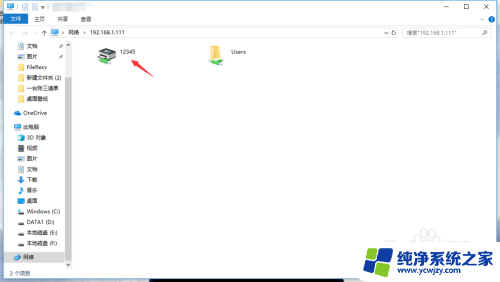
以上就是win10同一路由器下两台电脑共享打印机的全部内容,有需要的用户可以根据小编提供的步骤进行操作,希望对大家有所帮助。
- 上一篇: windows10爱奇艺异常
- 下一篇: win10任务搜索栏怎么关闭
win10同一路由器下两台电脑共享打印机相关教程
- 同一个路由器的两台电脑怎么共享打印机 同一路由器下win10系统打印机共享教程
- 两台电脑共享一台打印机,第二台电脑搜索不到 win10系统打印机共享如何连接第二台电脑
- 两台win10电脑如何共享打印机 win10系统打印机共享连接第二台电脑步骤
- 怎样把打印机共享到另一台电脑 Win10系统共享打印机给其他电脑的方法
- 同一个网络共享打印机win10可以打印吗 win10如何通过局域网共享打印机
- win10怎么共享打印机到另一台电脑
- 同一个网络共享打印机win10可以连接吗 win10如何在局域网内实现打印机共享
- 同一个网络共享打印机win10可以用吗 win10如何设置局域网打印机共享
- 联想家庭版win10共享打印 联想电脑win10如何设置打印机共享
- win10文件怎么共享给另一台电脑 如何在两台win10电脑之间实现文件夹共享
- win10没有文本文档
- windows不能搜索
- 微软正版激活码可以激活几次
- 电脑上宽带连接在哪里
- win10怎么修改时间
- 搜一下录音机
win10系统教程推荐
win10系统推荐